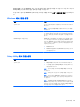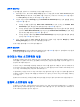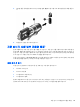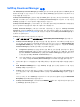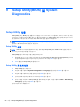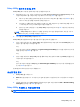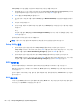HP Notebook Reference Guide-Windows 7
암호 기능
파워온 암호*
●
컴퓨터 내용에 무단으로 액세스하지 못하도록 합니다.
● 암호를 설정한 다음에는 컴퓨터를 켜거나 다시 시작할
때 또는 최대 절전 모드를 종료할 때마다 이 암호를 입력
해야 합니다.
주의: 파워온 암호를 잊어버리면 컴퓨터를 켜거나 다시 시작
할 수 없으며 최대 절전 모드를 종료할 수 없습니다.
참고: 파워온 암호 대신 관리자 암호를 사용할
수 있습니다.
참고: 파워온 암호는 설정, 입력, 변경 또는 삭제 시 표시되
지 않습니다.
*각 암호에 대한 자세한 내용은 다음 항목을 참조하십시오.
관리자 암호 관리
이 암호를 설정, 변경하거나 삭제하려면 다음 단계를 따르십시오.
1. 컴퓨터를 켜거나 재시작하여 Setup Utility 를 엽니다. 화면 왼쪽 아래에 “Press the ESC key for
Startup Menu(시작 메뉴로 가려면 ESC 키를 누르십시오.)” 메시지가 표시되면 esc 키를 누릅니
다. Startup Menu(시작 메뉴)가 표시되면 f10 을 누릅니다.
2. 화살표 키를 사용하여 Security(보안) > Set Administrator Password(관리자 암호 설정)를 선택
한 다음 enter
를 누릅니다.
●
관리자 암호를 설정하려면 Enter New Password(새 암호 입력) 및 Confirm New
Password(새 암호 확인) 필드에 암호를 입력한 다음 enter 를 누릅니다.
●
관리자 암호를 변경하려면 Enter Current Password(현재 암호 입력) 필드에 현재 암호를
입력하고 Enter New Password(새 암호 입력) 및 Confirm New Password(새 암호 확인)
필드에 새 암호를 입력한 다음 enter 를 누릅니다.
●
관리자
암호를 삭제하려면 Enter Password(암호 입력) 필드에 현재 암호를 입력한 다음
enter 를 4 번 누릅니다.
3. 변경 사항을 저장하고 Setup Utility 를 종료하려면 화살표 키를 사용하여 Exit(종료) > Exit
Saving Changes(변경 사항 저장 후 종료)를 선택합니다.
변경 사항은 컴퓨터를 다시 시작하면 적용됩니다.
관리자 암호 입력
Enter Password(암호 입력) 프롬프트에 관리자 암호를 입력한 다음 enter 를 누릅니다. 관리자 암호를
3 회 이상 잘못 입력하면 컴퓨터를 재시작한 후 다시 시도해야 합니다.
52 7 장 보안